Как обновить видеорегистратор фуджита зум смарт
Для просмотра видео с устройства скачайте плеер на ваш компьютер. Вы можете скачать его по этой ссылке (при распаковке архива введите пароль - 123).
Внимание!
Защитник Windows и браузеры могут блокировать скачивание архивных файлов, а также корректную установку программного обеспечения и базы камер.
Чтобы успешно скачать файл обновления, обязательно отключите антивирус. Файлы, размещенные на данном сайте, не содержат вирусов.
ОБНОВЛЕНИЕ ПРОШИВКИ С ПОМОЩЬЮ КАРТЫ ПАМЯТИ
1. Скачайте файл с прошивкой, извлеките файлы из архива.
2. Отформатируйте карту памяти и перенесите разархивированные файлы на карту памяти microSD.
3. Вставьте карту памяти со скачанными файлами в слот комбо.
4. Включите комбо с помощью кабеля питания, идущего в комплекте.
5. На экране будет отображаться статус обновления прошивки в процентах.
6. По завершению процесса устройство автоматически перезагрузится. Файлы с карты памяти будут
удалены автоматически.
Проверьте в меню настроек, нужная ли версия прошивки отображена.
ОБНОВЛЕНИЕ ПРОШИВКИ И БАЗЫ КАМЕР ЧЕРЕЗ WiFi ДЛЯ iOS (Apple)
1. Вставьте карту памяти в комбо (без карты памяти обновление невозможно) и включите
его с помощью кабеля питания, идущего в комплекте.
2. Скачайте на смартфон приложение Fujida из AppStore.
3. Включите WiFi на комбо.
4. Включите WiFi на телефоне, найдите сеть Fujida и подключитесь к ней(пароль 12345678).5. Откройте приложение Fujida на смартфоне.
6. Зайдите в раздел «Обновление ПО» и нажмите на «Загрузить обновления».
7. Комбо выключится (индикатор горит синим цветом) и снова включится, при
этом на дисплее появится статус обновления в %.
Процесс обновления занимает 3-5 минут. Питание выключать нельзя. После
завершения обновления комбо еще раз перезагрузится и будет готово к работе.
Посмотрите видео-инструкцию по ссылке
ОБНОВЛЕНИЕ ПРОШИВКИ И БАЗЫ КАМЕР ЧЕРЕЗ WiFi ДЛЯ ANDROID
1. Вставьте карту памяти в комбо (без карты памяти обновление невозможно) и включите
его с помощью кабеля питания, идущего в комплекте.
2. Скачайте на смартфон приложение Fujida из PlayMarket.
3. Откройте приложение Fujida на смартфоне. Зайдите в раздел «Обновление ПО» и
нажмите на «Подтвердить» (приложение перейдет в настройки WiFi телефона).
4. Включите WiFi на комбо (нажмите кнопку DVR и в меню выберите пункт WiFi).
5. Найдите в списке WiFi телефона сеть Fujida и подключитесь к ней (пароль 12345678).
6. Вернитесь в приложение Fujida на телефоне, войдите в раздел «Обновление ПО».
7. В приложении появится надпись «НЕТ ИНТЕРНЕТА», нажмите «Подтвердить».
8. Отключите WiFi на комбо, нажав кнопку REC.
9. В приложении нажмите «Проверка» (появится информация о новой прошивке) и нажмите «Загрузка
обновления».
10. После загрузки обновления в телефон снова включите WiFi на комбо, в приложении нажмите
«Подтвердить» и подключите телефон к сети Fujida.
11. Перейдите в приложение и нажмите «Установка обновления» и далее нажмите «Подтвердить».
12. Комбо выключится (индикатор горит синим цветом) и снова включится, при этом на дисплее
появится статус обновления в %.
Процесс обновления занимает 3-5 минут. Питание выключать нельзя. После завершения обновления
комбо еще раз перезагрузится и будет готово к работе.
Посмотрите видео-инструкцию по ссылке
один раз даже написал отчёт о своём выборе. Когда с телефона грузил фото с текстом случился конфуз. Сбой загрузки и весь текст из черновика пропал. Написал в техподдержку. Жалко же 2 часа своего свободного времени убил на этот БЖ. В техподержке решили, что этот вопрос не существенный и детальному рассмотрению не подлежит. Задали пару вопросов и забили на это. А я ждал Чуда и восстановления текста из моего злосчастного бортовика. Когда писал БЖ даже несколько раз выходил и сохранялся, но это был не мой день. Хорош убиваться, надо заново начинать.
Покупал в официальном магазине в Мега Белая дача. Было удобно забрать самовывозом. Брал за 7000₽.
Кому захочется прочитать более подробные характеристики и обзоры — вам сюда.
А мой процесс выбора был основан на параметрах жизненно нужных для меня повсеместно и которые мне бы хотелось иметь в устройстве. Опишу плюсы, минусы и конкретные косяки модели.
1) Компактность. Есть.
2) Видео HD минимум. Есть.1080р.
3) Качество съёмки днём и ночью. Днём — нормально, а ночь и в непогоду даже с оптимизацией качества видео WDR — не хватило (видно, а того что нужно…номеров машин — нет).
4) Скрытная установка частично удалась. Шнур пропустил через крышку датчиков света и дождя, потом над лобовым стеклом, далее под пластиком правой стойки (вывернул винт, снял с клипс), внутри перчаточного ящика, под пластиком торпеды и вывел на прикуриватель. В штатную проводку решил не вмешиваться до лета, пока и так не видно проводов и всё работает штатно.
5) Поворотный объектив. Есть.
6) Без батареи. Есть. Питание — конденсатор. Не выйдет из строя само устройство по вине АКБ (уже сталкивался с такой проблемой).
7) GPS трекер, Глонас, G-сенсор. Есть.
8) Wifi. Есть. Удобно скинуть видео-файл. Но протестировав понял, что функция бесполезна. Долго, очень долго. В режиме просмотра видео на телефоне тормоза ужасные. Разочарование полное этой недоработанной функцией. Непонятно одно, вообще тестировали её после внедрения или так…для галочки сделали.
9) Установка устройства на присоске к стеклу. Качество присоски хорошее, защёлка качественная, но как бесит снял-одел, одел-снял. Хотел вообще от этого отказаться, чтобы не снимать. Опять наступил на те же грабли, очень бесит.
11) Штамп номера машины, только английские буквы. Мы вроде в России, вот скажите какой буквой русскую У заменить, я только додумался Y…техподдержка сказала, ничего не сказала…пользуйтесь и получайте удовольствие.
12) Устройство комбо. Использует базу камер Гибдд, спасало несколько раз от штрафов. Обновляется раз в месяц, стоит предупреждение о устаревании информации. Можно отключить. Я пока с включённым катаюсь. Всё устраивает. Одно выбесило. На Мкаде камеры обочины…прям не затыкалось устройство, пришлось звук выключить. Только отвлекало.
13) Много и хорошего. Процессор, матрица, стабилизация, угол обзора и т.д. Читайте в обзорах, там много дельного и хорошего пишут, но я не для этого пишу…минусы тоже должны учитывать при покупке.
14) Пришлось докупать карту на 32Gb. Поддерживает мах 32. У меня были свободные только 64Gb…ещё одна засада. Взял самую быструю из асортимента для квадрокоптеров, чтобы избежать тормозов из-за карты памяти. Брал в Олди.
Карта памяти Transcend 32GB microSDXC Class 10 UHS-I U1 V30 R95, W60MB/s с адаптером — 1500₽.
Подведём итог: по качеству навигатора дневного действия и радар-детектора имеет место быть. Сбоев работы за несколько месяцев не замечено. Справляется с возлогаемой на него отвественностью.
Напичкано устройство функциями нового поколения, но работают они посредственно. Естественно если эти функции отмести, то можно купить такое же устройство, но в 2 раза дешевле. Это факт. Есть такая техническая передача на НТВ, определяют устройство на состоятельность (Чудо или не Чудо). Я бы сказал — не Чудо. Но пока Чудо я не встречал на рынке. Но время покажет. Смонтировал небольшое видео. Но редактор режет качество, ютуб тоже и то что выходит — стыдно показывать (при просмотре в ютубе не забывайте в свойствах ставить мах качество 1080р).
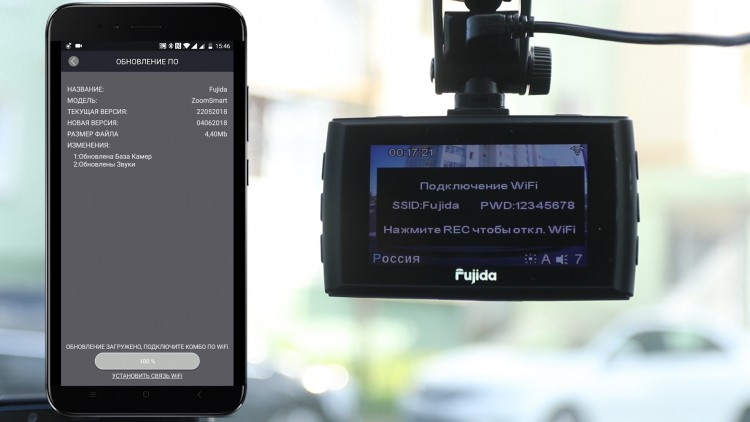
Она ожидаемо стоит дешевле, позволяя сэкономить при эксплуатации в условиях мегаполиса.
Fujida Zoom Smart обзор
Комплектация

Внешний вид

С лицевой стороны выведен объектив, собранный из группы стеклянных линз. Угол обзора по диагонали составляет 170 градусов.

Управление осуществляется при помощи группы механических кнопок, распределенных по боковым граням корпуса. Левая группа управляет работой информатора, правая видеосъемкой.

Информация выводится на 3-дюймовый цветной дисплей. Помимо основной картинки с камеры, отображаются данные по скорости движения и техническая информация.

При приближении к камере фиксации нарушений ПДД выводится голосовое предупреждение и визуальные данные по скорости движения, разрешенной скорости на участке и типу комплекса.

На корпусе отсутствуют разъемы, только слот под карту памяти на нижнем торце. Необходимости в них тут нет, обновление базы данных и выгрузка роликов проводится напрямую в память смартфона.

Крепится Fujida Zoom Smart на крепление с вакуумной присоской, оснащенной прижимной ножкой. В основании крепления есть разъем miniUSB, используемый для подачи питания.

Поддерживается возможность поворота относительно точки крепления и изменение угла наклона. Выбранное положение фиксируется винтом с накатанной головкой.

Длина кабеля у комплектного адаптера питания позволяет провести скрытый монтаж под обшивкой и боковой стойкой.

Сборка проведена качественно, визуально видеорегистратор производит впечатление премиального продукта.
Wi-Fi модуль и обновление
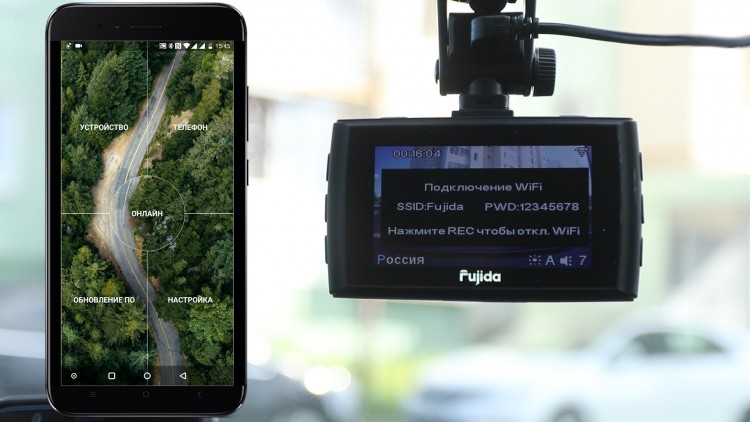
Владелец видеорегистратора в один-два клика сможет сделать копию в памяти смартфона нужных файлов. Так они не будут стерты, не потеряются при передаче карты памяти сотруднику ГАИ и можно будет сразу поделиться записью в социальных сетях.
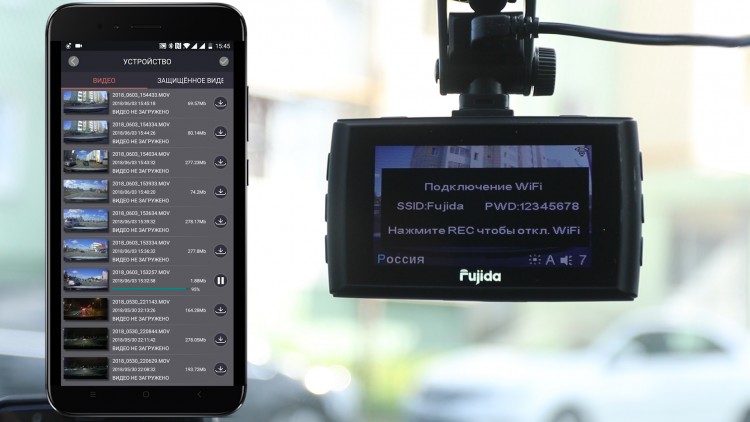
В отдельной вкладке проводится проверка актуальности версии прошивки и базы камер. При появлении обновления, а выходят они регулярно, предлагается его загрузить и установить в память устройства. В отличие от моделей конкурентов, тут не нужно снимать устройство со стекла и иметь под рукой компьютер/ноутбук, удобно.
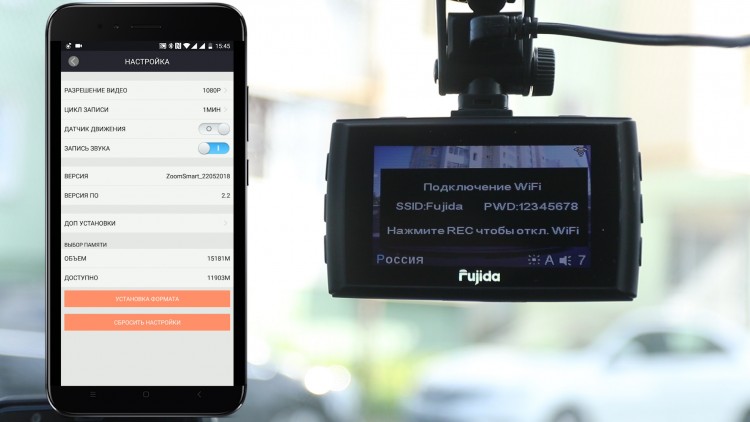
Отсюда же выводится потоковое изображение с камеры, проводятся фото- и видеосъемка. Доступны опции настройки съемки.
Настройки

GPS-информатор

При движении на участке контроля АВТОДОРИИ ведется расчет средней скорости на участке. В случае, когда отсутствует превышение скорости, он не будет отвлекать голосовыми подсказками.
Для корректной работы плеера Fujida необходимо установить дополнительное ПО на ваш компьютер. Вы можете скачать его по этой ссылке.
Защитник Windows и браузеры могут блокировать скачивание архивных файлов, а также корректную установку программного обеспечения и базы камер.
Чтобы успешно скачать файл обновления, обязательно отключите антивирус. Файлы, размещенные на данном сайте, не содержат вирусов.
1. Скачайте драйвер по ссылке скачать. При необходимости введите пароль 123.
3. Устанавливаем нужный драйвер
4. Подключаем радар-детектор к компьютеру для обновления и запускаем файл с обновлением
1. Скачайте архивный файл с новой базой камер в соответствующем разделе для вашего устройства.
2. Подсоедините ваше устройство к компьютеру с помощью кабеля USB. На дисплее радар-детектора загорится надпись «USB». Запустите скачанный файл двойным щелчком мыши и нажмите кнопку «Запустить».
3. Следуйте указаниям на всплывающих окнах.
4. После успешного обновления нажмите кнопку «Готово» и отсоедините устройство от компьютера.
Далее радар-детектор нужно отсоединить от компьютера и ОБЯЗАТЕЛЬНО ПЕРЕЗАГРУЗИТЬ.
Для этого необходимо:
Отсоединить шнур питания от детектора;
Одновременно нажать и удерживать кнопки DIM и CITY;
Не отпуская кнопки DIM и CITY, вставить шнур питания и включить детектор;
Дождаться двух звуковых сигналов и голосовой подсказки: «Перезагрузка системы»;
Отпустить кнопки DIM и CITY
Поздравляем! Ваш радар-детектор обновлен и готов к работе!
Наша инструкция по настройке Fujida Karma S поможет вам подготовить радар-детектор к использованию. Правильно настроив его один раз, вам не придется что-то менять в будущем!
Не будем терять времени, приступим!
Содержание:
Fujida Karma S – это комбо-прибор, сочетающий в себе радар-детектор и видеорегистратор. Благодаря хорошему соотношению цены и качества модель завоевала большую популярность на рынке. Впрочем, приложенная инструкция по настройке прибора Fujida Karma S понятна не всем.
В этой статье мы решили рассмотреть ключевые возможности радар-детектора, рассмотрев особенности его настройки. Уверены – после прочтения нашего материала вы сможете с легкостью подготовить прибор к работе!
Немного о модели
Учитывая, что модель одновременно работает как видеорегистратор и детектор-радар, производитель не поскупился на установку высокопроизводительного процессора. Поэтому здесь стоит чипсет Ambarella A7LA50, являющийся одним из лучших в своем классе.
Комплектация также весьма богатая:
- HDMI-кабель, выводящий картинку на монитор или телевизор;
- переходник microSD-USB, позволяющий быстро скопировать или воспроизвести записанное изображение на любом соответствующем устройстве, будь то компьютер, телевизор или даже планшет (если есть OTG-шнур);
- чехол из добротной ткани для удобства переноски;
- адаптер питания. Что самое интересное, длина шнура составляет 4 метра, чего вполне хватает для установки на любой автомобиль, даже если это крупный пассажирский автобус или фура. Также адаптер включает в себя штекер для установки прикуривателя – если в вашем авто предусмотрено только одно гнездо, теперь не придется выключать адаптер, например, для подзарядки телефона;
- набор предохранителей для штекера прикуривателя.

Внешний вид прибора
Особенности управления и меню
Как и в случае с другими похожими моделями, для Fujida Karma S не требуется особый подход к использованию.
Прибор одновременно включает радар, съемку видео и прием сигнала со спутников при работе зажигания. Стоит вытянуть ключ из замка – и радар-детектор автоматически деактивируется.
На правой и левой боковой грани за дисплеем есть по три кнопки – «ОК» , «вниз» и «вверх» . С помощью кнопок на правой стороне можно настроить радар-детектор, в то время как левосторонние кнопки ориентированы на настройку видео.
Как работать в меню
Нажав в левой части корпуса на кнопку «ОК» , вы попадете в меню, отвечающее за настройку предупреждений о камерах и радарах. Кнопки «вверх» и «вниз» позволяют ориентироваться по меню, а клавиша «ОК» – перейти в нужный раздел или активировать определенную функцию.
Так, например, вы можете выбрать предел скорости, превышение которого автоматически воспроизведет предупреждающий звуковой сигнал. В меню для радар-детектора также имеются настройки уровня чувствительности сенсоров, выбор одного из нескольких предустановленных звуков на выбор.

Меню настроек радар-детектора
Небольшие «нелогичности» все же имеются. Примером тому является функция «Антисон».
Суть ее состоит в том, чтобы включать громкую мелодию в заданном временном промежутке. Она принуждает водителя совершить небольшое телодвижение, чтобы подтвердить «связь с реальностью». Особенность следующая – настройка режима выведена в меню радар-детектора, но, по сути, эта опция не имеет никакого отношения к самому радару.

Диалоговое окно меню «Антисон»
Нажав клавишу «ОК» в правой части, на экране автоматически появится меню настроек видеорегистратора. По сравнению с интерфейсом радар-детектора, выбор опций здесь меньший.

Комбо-гаджеты (видеорегистратор + радар-детектор в одном флаконе) удобны, но не всем нравятся из-за избыточных габаритов. Устали от «кирпичей» на лобовом стекле? Встречайте «комбик» Fujida Zoom Smart – в корпусе видеорегистратора поместилось и устройство дорожной видеозаписи, и GPS-антирадар с обновляемой базой, и Wi-Fi для мобильного приложения!
А втомобильные комбо-гаджеты, объединяющие в себе видеорегистратор и радар-детектор, обычно те еще «кирпичи»! Крупный и угловатый прибор плохо помещается в водительскую борсетку с документами и оттопыривает карманы одежды. А уносить прибор из машины все же приходится – если только ваше авто не ночует на парковке элитного жилого комплекса, а днем в его салоне не пребывает постоянно персональный водитель… Впрочем, эпоха «комбиков-кирпичей» подошла к концу – компактный и плоский Fujida Zoom Smart меняет представление о комби-гаджетах!

Устройство выполняет функции двух гаджетов – видеорегистратора и радар-детектора. В роли последнего выступает GPS-оповещатель с базой координат, который предупреждает о приближении к стационарным радарам и камерам Стрелка, Крис, Автодория, Поток-С, Кордон, Вокорд «Циклоп», MESTA, Кречет, Одиссей, Беркут, Автоураган, Robot и других, и обновляет базы «по воздуху», через Wi-Fi. Для видеозаписи в разрешении 1920 x 1080 с частотой 30 кадров в секунду применяется качественный 6-линзовый широкоугольный объектив с просветлением и поляризационным эффектом, а также мощный процессор AMBARELLA. Fujida Zoom Smart – интересный комбо нового поколения, который вполне самодостаточен и сам по себе, а в тандеме со смартфоном становится еще удобнее!

Плоский и компактный Fujida Zoom Smart выполнен в корпусе с противоскользящим износостойким покрытием «софт-тач». Его трехдюймовый дисплей имеет датчик освещенности – как у смартфона, и регулирует яркость автоматически, делая ее выше на солнце и приглушая в темноте.

В процессе работы поверх изображения видеорегистратора накладываются наглядные крупные цифры почти во весь экран: во время движения — скорость, а во время стоянки – часы. Этих цифр, разумеется, нет в итоговой видеозаписи – они видны лишь во время работы, для удобства. На итоговой записи отмечаются мелким шрифтом в углу координаты, скорость, а также номер вашего автомобиля, который при настройках вводится через меню.

Управление устройством – очень простое и логичное. Меню разделено на две совершенно независимые группы настроек – видеорегистратор и GPS-оповещатель. Кнопки управления настройками для каждой группы свои и находятся на торцах прибора – стрелки вверх/вниз и «ОК».
Настройки GPS-оповещателя о камерах и радарах:
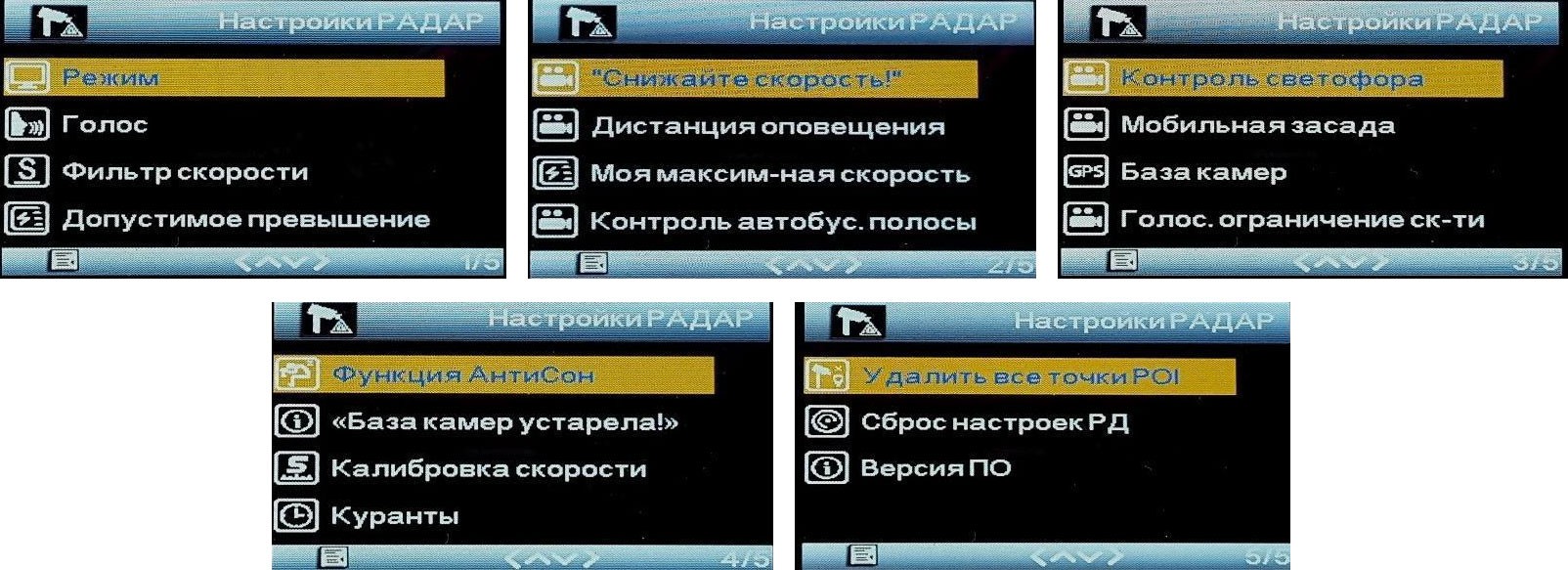

Мобильное приложение
Мобильное приложение сегодня – неотъемлемая часть продвинутых гаджетов. Есть оно и для "вайфайных" моделей Fujida – в том числе и Zoom Smart. Повторимся – устройство совершенно функционально и без мобильного приложения, но с ним реально удобнее!
Настроек в приложении мало – предполагается, что их удобнее делать с помощью дисплея и кнопок на самом устройстве. Главная его задача – легкое обновление базы камер и радаров прямо за рулем, а также скачивание видео на смартфон и отправка его через мобильную сеть.
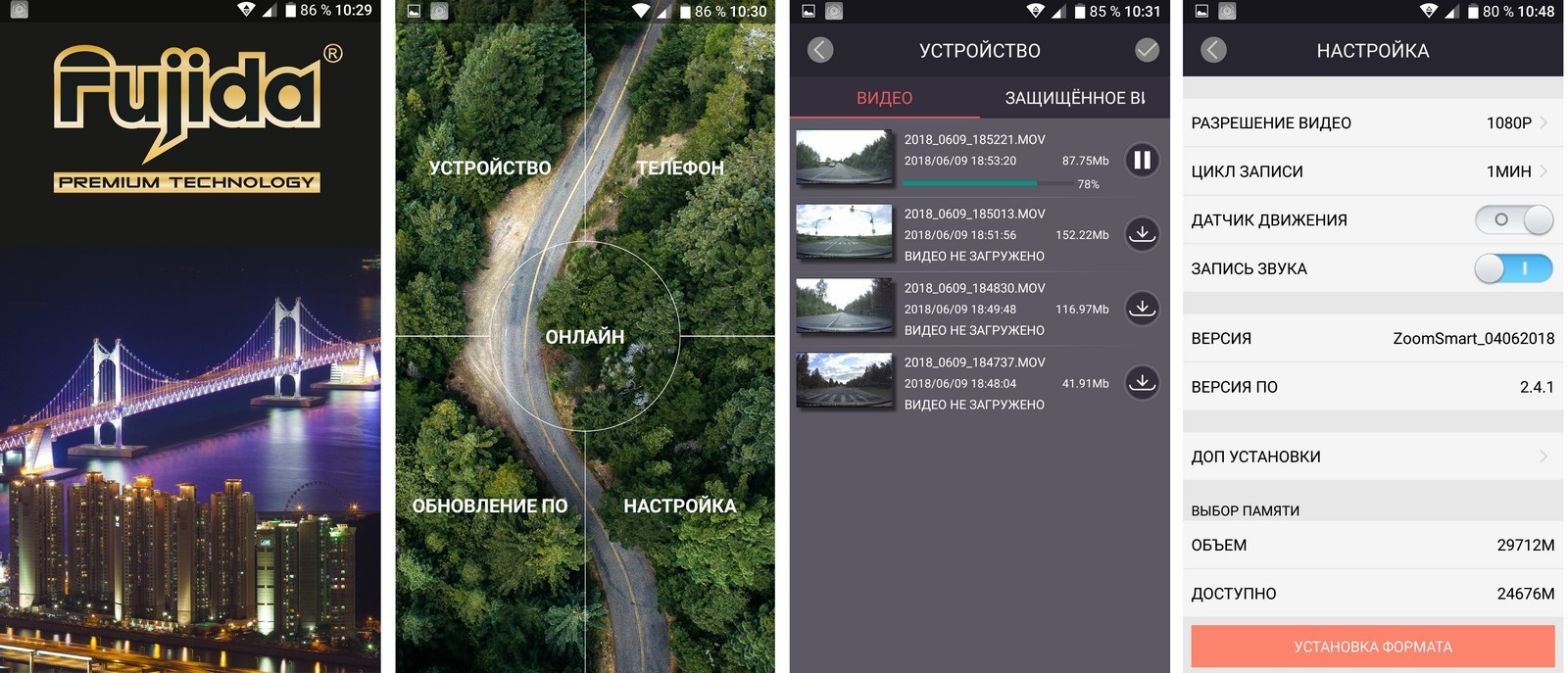
Если, не дай бог, произошла авария, ваша главная задача – сохранить видео, снятое регистратором. По-хорошему, флэшку из устройства нужно отдать составляющему протокол гаишнику для приобщения ее к делу – но как госорганы вообще и гаишники в частности относятся к документам и файлам, нам всем хорошо известно… Потеряется – и спросить будет не с кого. Не исключена и совсем экстремальная ситуация, в которой флэшку у вас могут попытаться отнять силой. Поэтому копию видео обязательно нужно оставлять себе! Попытка на нервах дрожащими руками переставить карточку в телефон и переписать видео в его внутреннюю память – не самая лучшая идея. Fujida Zoom Smart поможет сделать копию максимально быстро – без проводов и манипуляций с крошечной флэшкой. Активируем на устройстве Wi-Fi, запускаем мобильное приложение Fujida и просто копируем ролик к себе на телефон или «расшариваем» — отправляем через телефон куда угодно, от контакта в почте, в Telegram, Viber или WhatsApp до YouTube или облака.
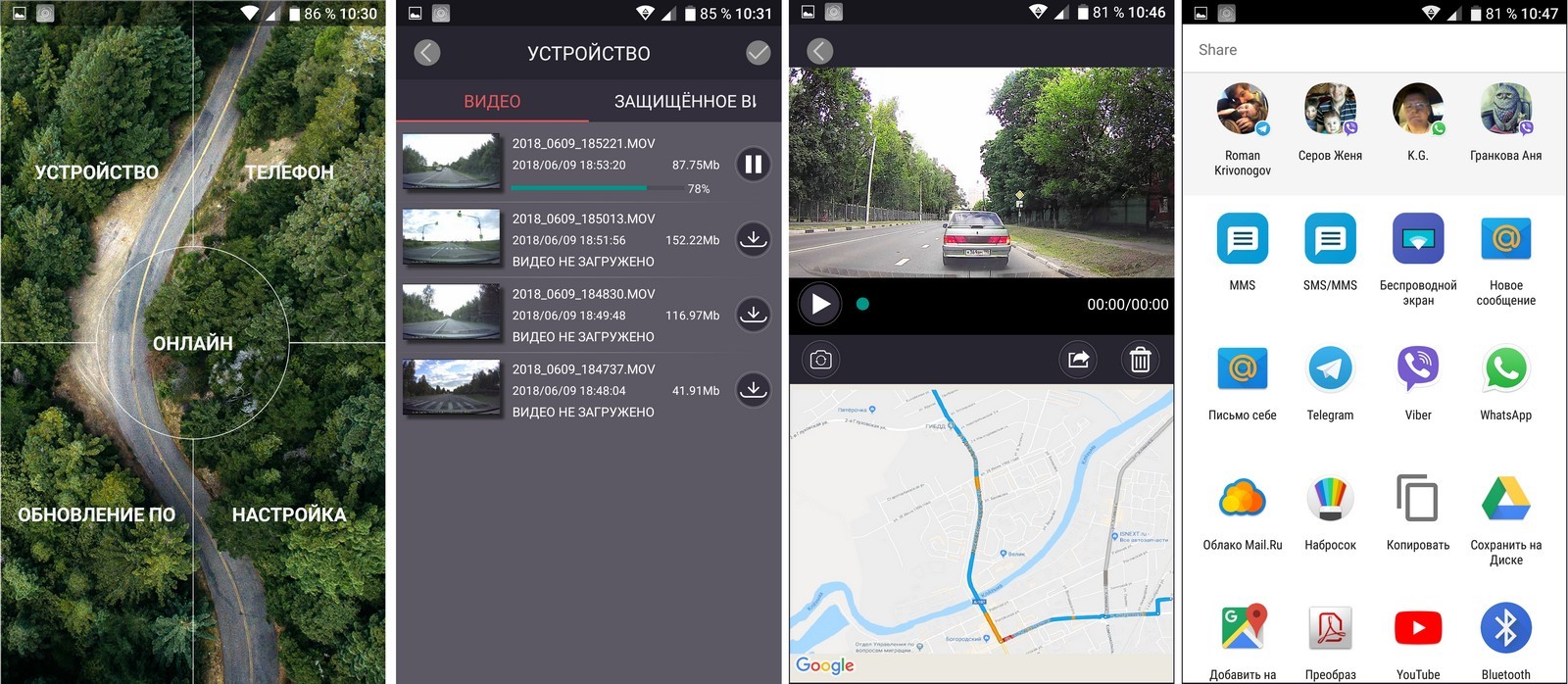
Радары и камеры
Для GPS-оповещателя о камерах и радарах самое главное – актуальность базы координат. Каждый день появляются новые камеры там, где их вчера не было, исчезают другие, меняются типы оборудования и скоростные лимиты. У гаджетов Fujida – собственная служба регулярного обновления баз данных камер и радаров, и теперь, благодаря Wi-Fi в новых моделях, проводить апдейт стало очень просто!
Устройство больше не нужно таскать домой и подключать к компьютеру шнуром – достаточно иметь в руках смартфон с приложением Fujida и мобильный интернет. Пока прогревается двигатель, запускаем приложение, выбираем раздел «обновление», и система проводит проверку наличия свежих баз данных и свежих прошивок. Одно касание экрана – и все новые радары уже в памяти нашего Zoom Smart!
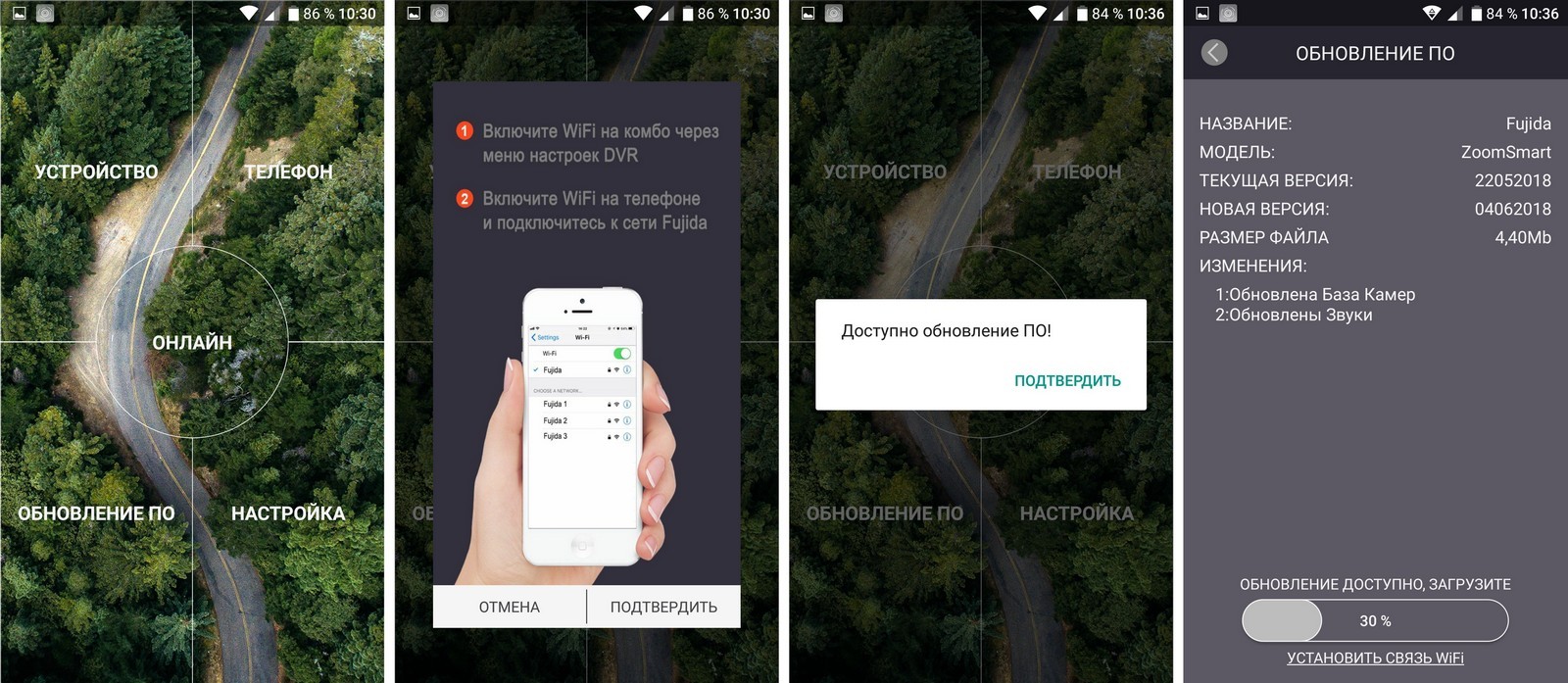
Надо сказать, что со свежей базой данных автомобиль с Zoom Smart проехал мимо не менее полусотни радаров самых разных пород, примерно столько же раз предупреждал о возможных нерегулярных мобильных засадах, многие из которых подтвердились, и только в двух случаях промолчал, хотя радары были налицо. Впрочем, речь шла о тех радарах, под личиной которых я давно подозревал муляжи – штрафы с них и раньше не приходили, даже тогда, когда явно ожидались.
Кстати, в устройстве есть удобная функция, которая, как ни странно, частенько отсутствует у многих моделей радар-детекторов. А именно — фильтр скорости. Если водитель не превышает установленный на данном участке трассы лимит и не имеет дурной привычки резко и беспричинно ускоряться на ровном месте, то мимо тех радаров, предел «засечки» которых вы не превышаете, можно проезжать без выслушивания раздражающих сигналов. Если же скорость все же выше положенной, а тормозить вы планируете непосредственно перед камерой, то выручает автоприглушение – методичное звучание предупреждения не исчезает, но становится более тихим.

Видеосъемка
Ну и, как ни странно, напоследок – самое главное. Как гаджет снимает видео? Снимает, надо сказать, весьма недурственно. Благодаря мощному процессору система автоматической коррекции экспозиции WDR достаточно быстро реагирует на смену освещенности, справляясь и в темноте, и на ярком солнце. А возможность через меню ввести номер своей машины позволит дополнительно идентифицировать запись – номер будет наложен поверх видеоролика!
Читайте также:

